小编:1、用Admin帐户登录,点击目录树【我的系统】--【系统管理】--【数据规范】--【自动编号】(图1),或者在设计模板时,在数据表管理中点击【填写规范】按钮,选中“自动编号”,此
1、用Admin帐户登录,点击目录树【我的系统】--【系统管理】--【数据规范】--【自动编号】(图1),或者在设计模板时,在数据表管理中点击【填写规范】按钮,选中“自动编号”,此时可以“添加”自动编号,也可以修改所引用的数据规范。
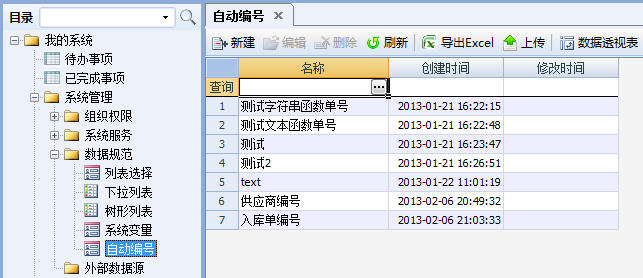 图1
图1
2、点击右侧的【新建】按钮,弹出自动编号定义窗口,如图2所示:
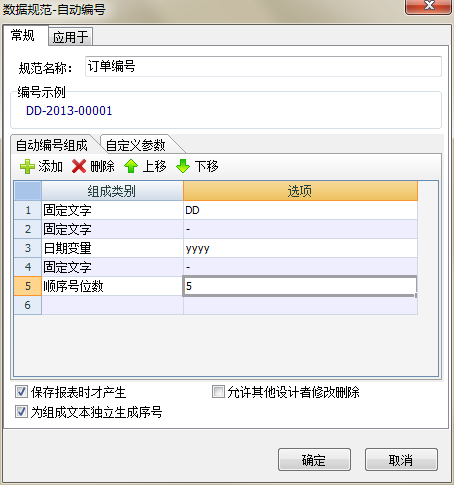 图2
图2
3、自己设计编号规则,并在保存报表时才产生和为组成文本独立生成序号打勾,然后确定,下次新建订单信息保存是就会自动生成编号。
4、保存报表时才产生:如果不在此选项打勾,则新建打开表单时就会生成编号,如果此时表单不需要保存,编号也会被使用,所以建议打勾。
5、为组成文本独立生成序号:顺序号之前,有一个日期变量,这个是随时可能变化的,如果这个变化了,就能保证序号重新开始,比如上面日期变量选择的是“yyyy”(表示年份如2013),则2013年就会从00001开始一直递增,如果年份到了2014,则会从00001重新开始,即DD-2014-00001重新开始递增。
6、自定义参数:有时候我们会碰到有些自动编号需要使用固定的参数。我们来举例说明一下。下面以公路方面设备检测为例,这个相对复杂点。假设检测时有一张委托单,委托单里的检测设备对应有器具分类,不同的分类对应不同的编号规则,现在我们设置成保存委托单时自动生成样品编号。可见,我们需要委托单(作为测试我们只取重要字段)——自动编号数据规范——编号规则记录单——根据器具分类查询参数的列表选择数据规范。经过分析,我们从最基本的表样开始设计。
第一步:建立文件夹。登录系统——点击【我的系统】——点击右边窗体中的【新建文件夹】(因为和之前做的无关联,我们单独建立文件夹)——弹出对话框(图1),填写名称“业务管理”后确定。
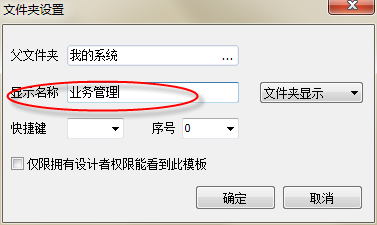 图3
图3
第二步:设计编号规则表样。点击左侧目录树(或上面工具栏)中刚建立的【业务管理】文件夹,再点击右边窗体的【新建模板】,我在这里导入一个空白模板,填写相关字段名,删除右边和下边多余的列和行,定义基本信息,设置数据类型、单元格类型、设置权限,填写模板名称后保存。如图4:
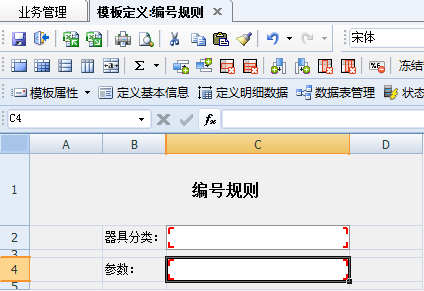 图4
图4
第三步:录入编号规则数据。打开调试下的新建表单或总表,可以新建表单。我用批量导入后总表如图5:
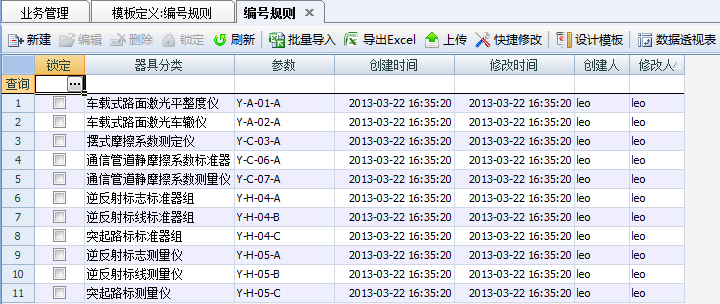 图5
图5
第四步:做一个自动编号数据规范。如图6,在自定义参数下面增加参数,我们增加一个编号规则参数,设置为必填,因为我们需要有这个才能得到正确的编号。然后如图7填写确认,这样一个新的自动编号数据规范就做好了。
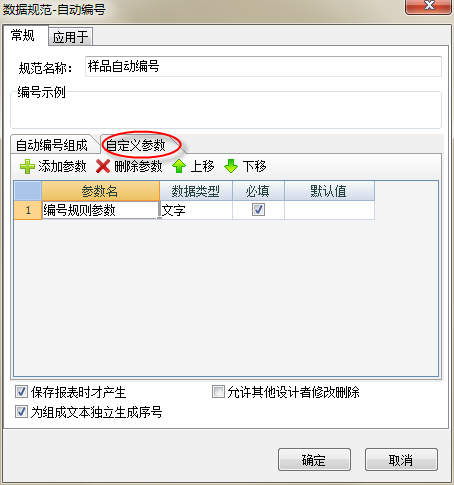 图6
图6
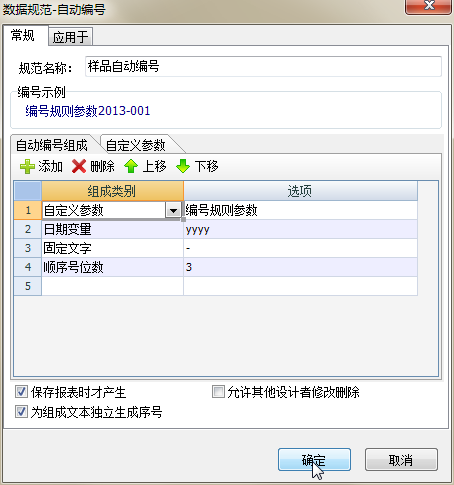 图7
图7
第五步:设计委托单表样。这里我就只取几个字段,让大家明白自定义参数自动编号的建立。图8中我们在器具分类单元格设置里面用到了组合框,(如果是正式做系统,建议大家用下拉列表的形式,如果增加了新的编号规则,下拉列表能立即反映出来,而单元格格式设置的则需要在模板中增加。)
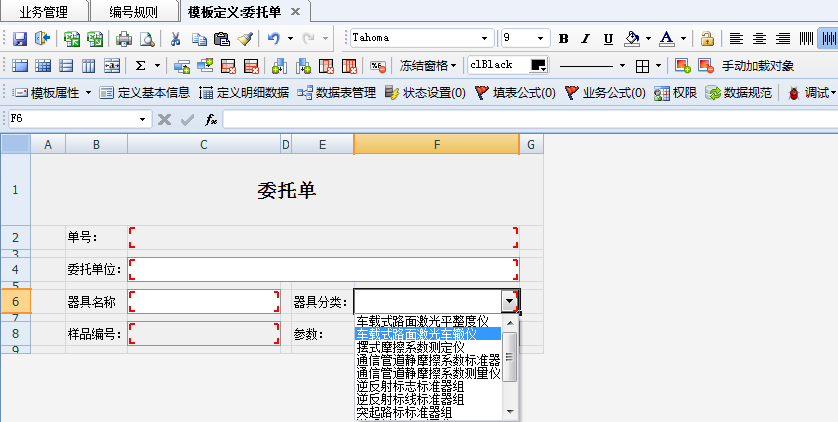 图8
图8
第六步:绑定自动编号数据规范。点击【数据表管理】,弹出对话框图9,“样品编号”填写数据规范处选择“样品自动编号”,绑定参数值处绑定本表单的“参数”字段后确定。
 图9
图9
第七步:设立填表公式。回到设计页面,我们看到,有“器具分类”和“参数”两个字段,在编号规则表单里面,有记录相对应的数据。这里我们可以通过填表公式来实现选择器具分类后自动填上参数的值。这时候就需要做一个填表公式。点击填表公式,选择值变化,添加数据项,给器具分类打勾后确定。添加处理,填写名称“给参数赋值”,弹出对话框,如图10:
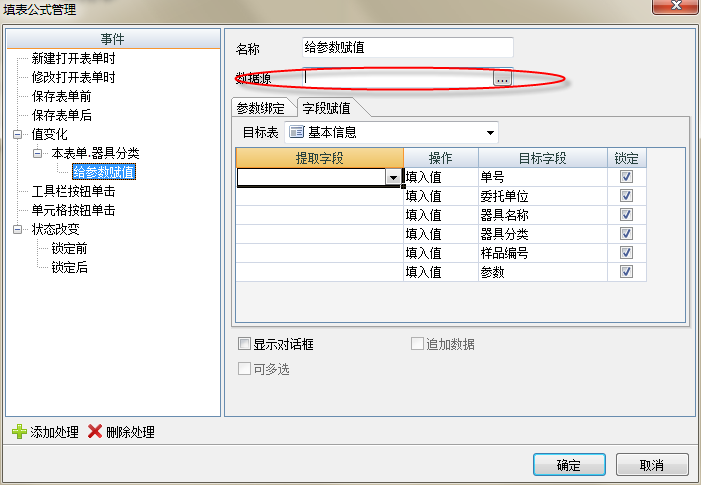 图10
图10
第八步:在这里我们需要做一个“通过器具分类查询参数”的数据规范。点击数据源按钮,在弹出的【数据规范选择】对话框添加新的数据规范,规范名称我们使用“根据器具分类查询参数”,然后在标志3处添加字段,找到"编号规则"表单,添加当前表。然后添加参数并编辑过滤条件,如图11:
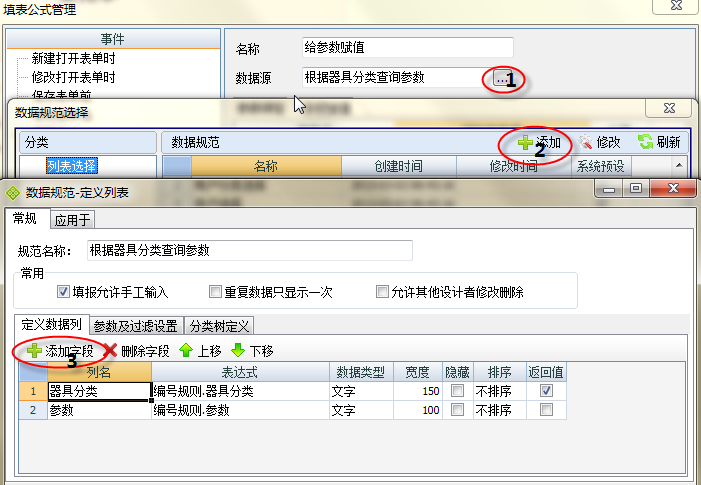 图11
图11
第九步:确定后回到填表公式管理页面,如图10。绑定参数并给字段赋值(在参数赋值,提取字段填入“参数”),确定后保存模板。我们新建几张表单,看看效果(单号可以通过自动编号生成,这里省略,我们只填写数字)。如图12、图13:
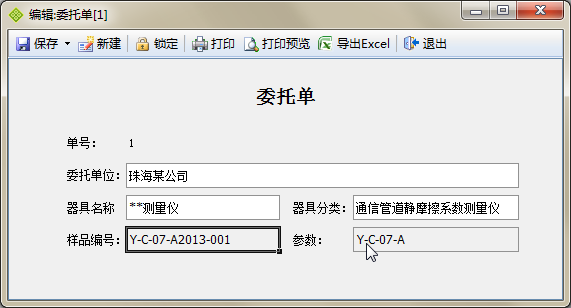 图12
图12
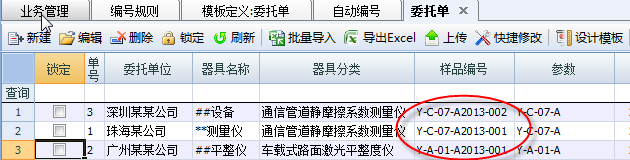 图13
图13
图13中,为了查询方便,我们可以在设计表样的数据表管理中做一下排序,我是按照样品编号降序+器具分类升序进行排序的。





